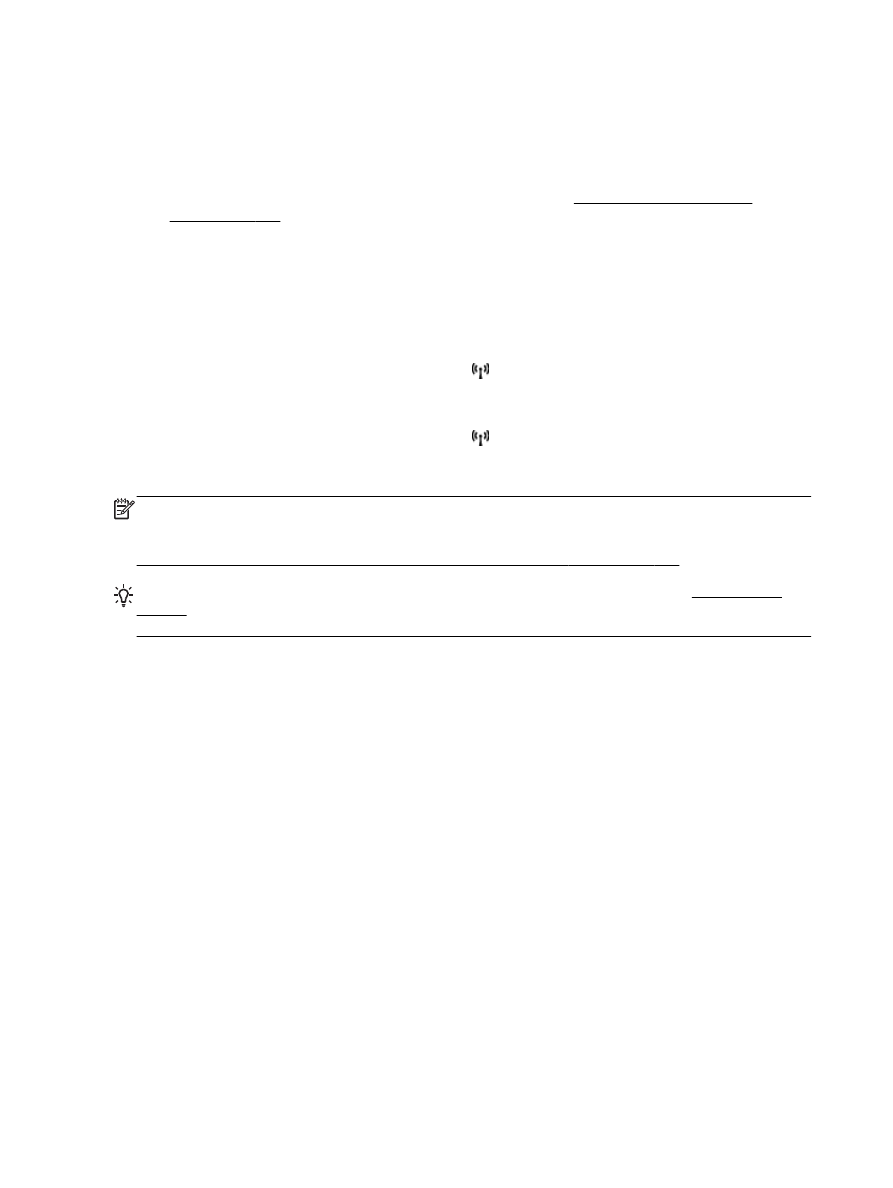
Restablecer los ajustes de red de la impresora
Para restablecer la configuración de red de la impresora, siga estos pasos:
1.
En el panel de control de la impresora, toque (Sin cables) y, a continuación, toque Ajustes.
Toque Restaurar val. predet. y, a continuación, toque Sí. Aparecerá un mensaje indicando que
los valores predeterminados de red se han restaurado.
2.
En el panel de control de la impresora, toque (Sin cables), luego Ajustes y, por último,
Config. de red de impresora para imprimir la página de configuración de red y comprobar que se
han restaurado los ajustes de red.
NOTA: Luego de restablecer los ajustes de red de la impresora, los ajustes inalámbricos
establecidos previamente se eliminarán. Para volver a conectar la impresora a la red inalámbrica,
deberá recurrir al Asistente de configuración inalámbrica. Para obtener más información, consulte
Conecte la impresora con el asistente de instalación inalámbrica en la página 247.
SUGERENCIA: Puede visitar el sitio web de asistencia técnica en línea de HP en www.hp.com/
support para información y utilidades que puedan ayudarle a solucionar muchos problemas
habituales de impresoras.
154 Capítulo 8 Solución de problemas
ESWW
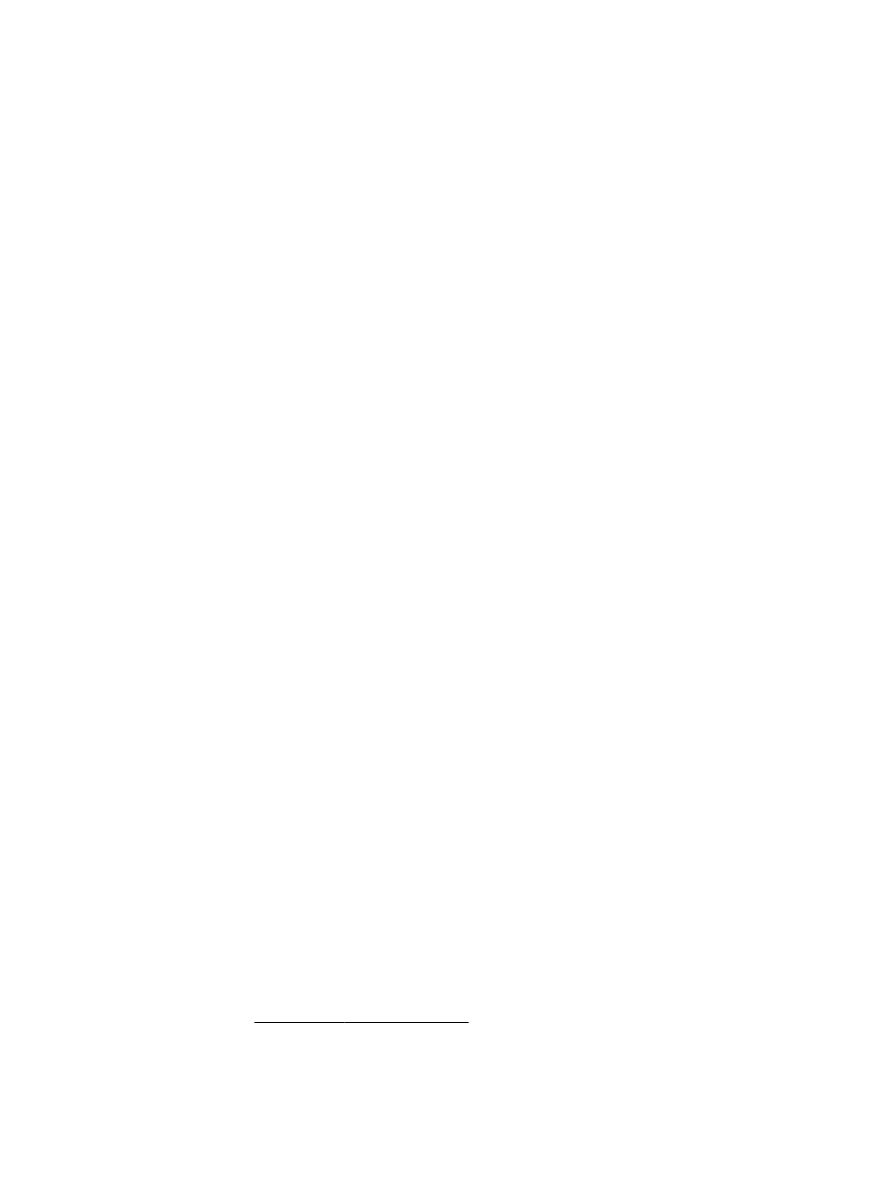
Configure el software de firewall para que funcione con la
impresora
Un firewall personal, que es software de seguridad que se ejecuta en su equipo, puede bloquear la
comunicación por red entre el la impresora y el equipo.
Si tiene problemas del siguiente tipo:
●
La impresora no se encuentra al instalar el software HP
●
No puede imprimir, la tarea de impresión se bloquea en la cola o la impresora queda fuera de
línea
●
Obtiene mensajes de que el escáner se encuentra ocupado o de errores de comunicación con
el escáner
●
No puede ver el estado de la impresora desde el PC
Es posible que el firewall impida que la impresora notifique a los equipos conectados a la red dónde
se puede encontrar.
Si utiliza el software HP en un equipo con Windows y no puede encontrar la impresora durante el
proceso de instalación (y ha verificado que la impresora se encuentra en la red), o ya ha instalado
correctamente el software HP y surgen problemas, compruebe lo siguiente:
●
Si acaba de instalar el software HP, pruebe a apagar el equipo y la impresora y, después, volver
a encenderlos.
●
Mantenga actualizado el software de seguridad. Muchos proveedores de software de seguridad
ofrecen actualizaciones que corrigen problemas conocidos y proporcionan las últimas defensas
contra nuevas amenazas de seguridad.
●
Si su firewall tiene configuración de seguridad "Alta", "Media" o "Baja", use la configuración
"Media", cuando el equipo esté conectado a su red.
●
Si ha cambiado alguna configuración del firewall de la predeterminada, intente volver a la
configuración predeterminada.
●
Si su firewall tiene un ajuste llamado "zona de confianza", use este ajuste, cuando el equipo
esté conectado a su red.
●
Si su firewall tiene un ajuste para "no mostrar mensajes de alerta", debería desactivarlo. Al
instalar el software HP y usar la impresora HP, puede ver mensajes de alerta del software de su
firewall que proporcionan opciones para "autorizar", "permitir" o "desbloquear". Debe activar
cualquier software de HP que cause una alerta. Asimismo, si la alerta tiene una selección para
"recordar esta acción" o "crear una regla para esto", selecciónela. Es así como el firewall sabe
en qué puede confiar dentro de la red.
●
No active más de un firewall simultáneamente en su equipo. Un ejemplo sería tener el firewall
de Windows proporcionado por el sistema operativo y un firewall de otro distribuidor activados al
mismo tiempo. Tener más de un firewall activado al mismo tiempo no protegerá más el
ordenador y puede provocar problemas.
Para obtener más información sobre el uso de su impresora con un software de cortafuegos
personal, visite www.hp.com/go/wirelessprinting y luego haga clic en Ayuda de cortafuegos en la
sección Ayuda para la red inalámbrica.
ESWW